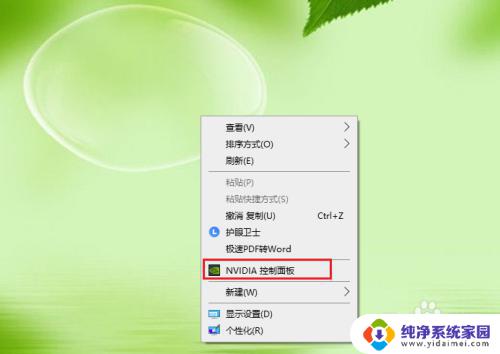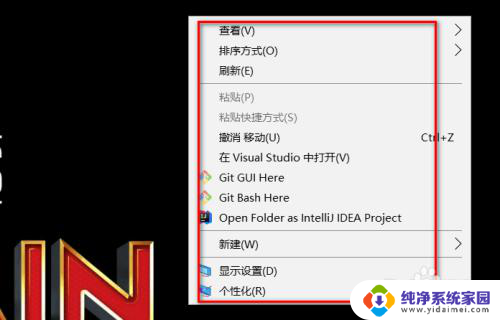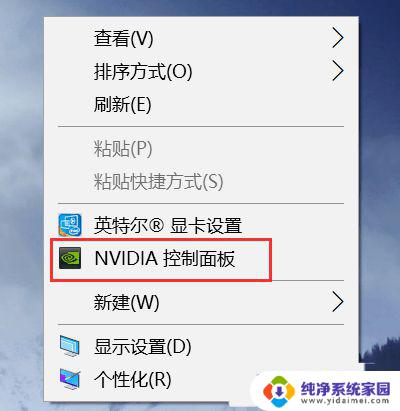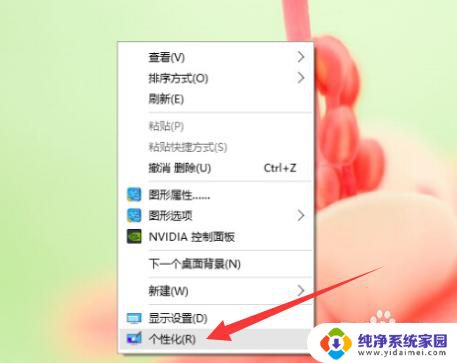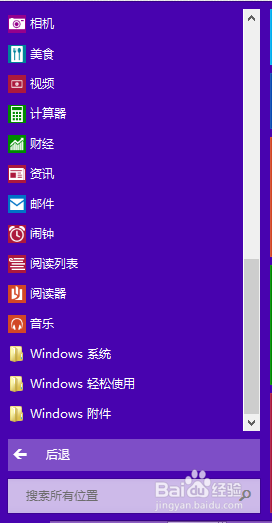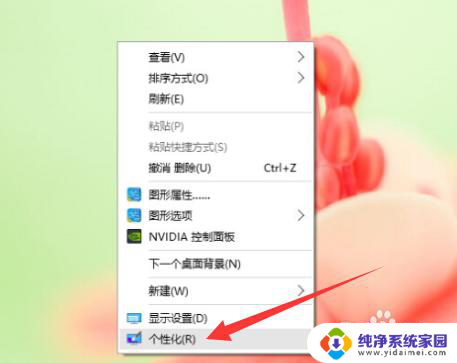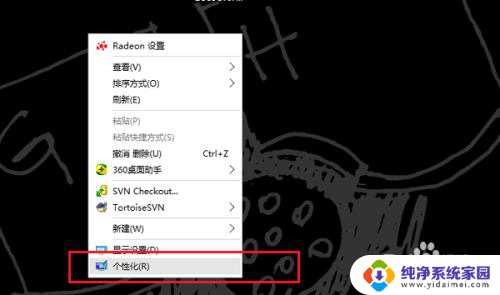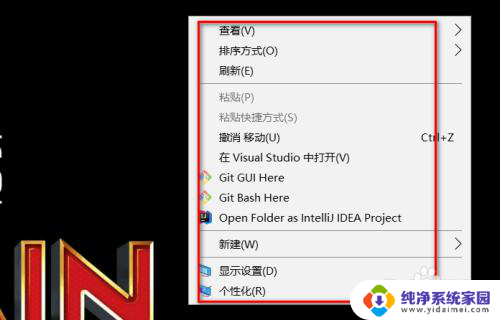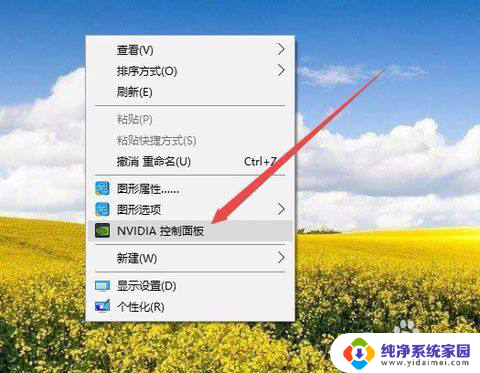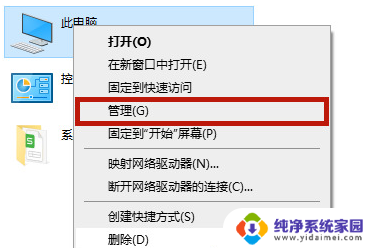如何调出amd显卡控制面板 win10找不到AMD显卡控制面板的解决方案
在使用Windows 10操作系统时,有些用户可能会遇到一个问题,即无法找到AMD显卡控制面板,这个问题可能导致用户无法调整显卡的性能和设置,给他们带来了不便。幸运的是有一些解决方案可以帮助用户找回丢失的AMD显卡控制面板。本文将介绍一些简单而有效的方法,帮助用户恢复他们的显卡控制面板,以便能够更好地管理和优化他们的显卡性能。
方法如下:
1.开始按钮点右键选“设备管理器”,找到显示适配器。
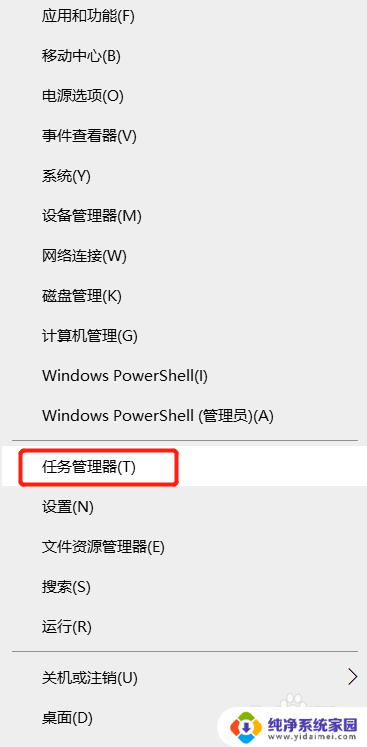
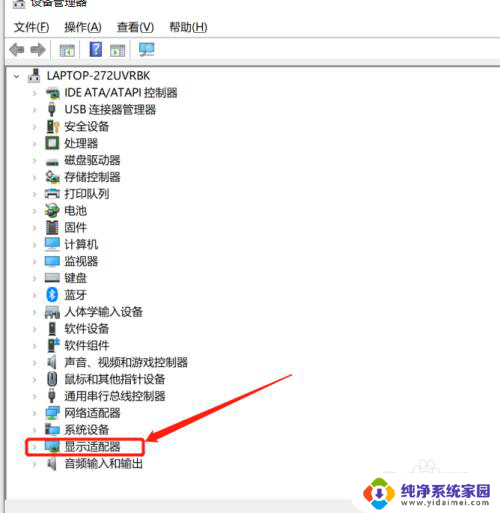
2.点开“显示适配器”对驱动程序点右键选“更新驱动程序软件”。
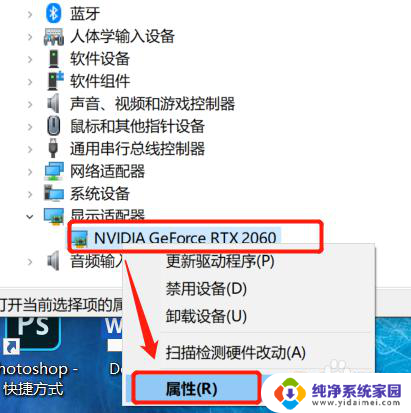
3.点击“浏览计算机以查找软件”,点击下面的“从计算机的设备驱动程序列表中选取”。
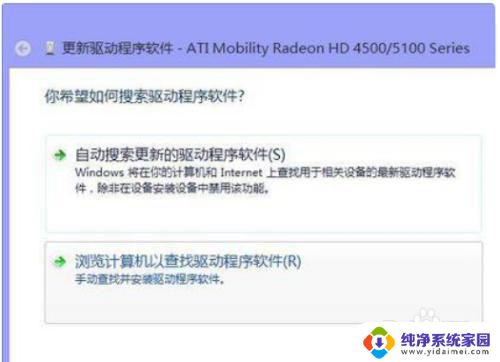
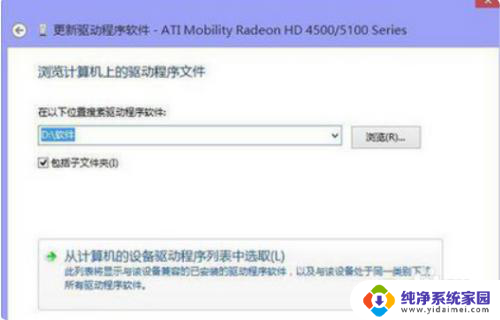
4.选择“基本显示适配器",点"下一步"将微软显卡驱动降为基本显卡驱动。安装了“Microsoft基本显示适配器”,算是卸载了微软的AMD驱动“ATI Mobility Radeon HD 4500 Series(MicrosoftCorporation WDDM V1.1)”,此时电脑的显示不正常。你就可以正常安装AMD的官方显卡驱动了。
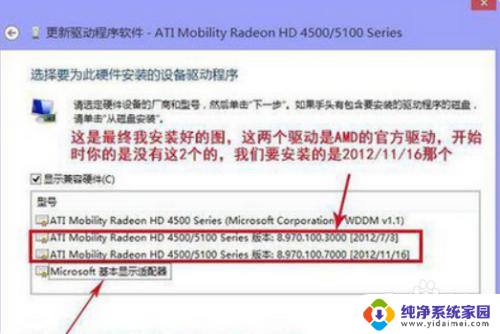
以上就是如何打开AMD显卡控制面板的全部内容,如果你也遇到了同样的情况,可以参照我的方法进行处理,希望对你有所帮助。